
Научно-исследовательская работа
Информатика
«Р7 и Мой Офис против MS Excel при решении задач»
Выполнил:
Галкин Александр Евгеньевич,
обучающийся 10б класса
Муниципального бюджетного
общеобразовательного учреждения
«Лицей № 15 имени академика
Юлия Борисовича Харитона» города Сарова
Руководитель:
Галкина Инна Владимировна,
учитель информатики МБОУ Школы № 16
Оглавление
Введение
Глава 1 Теоретическая часть
1.1 История развития MS Excel, «Р7» и «Мой Офис»
1.2 Основные понятия и интерфейс программы
1.3 Отличия и сходства MS Excel, «Р7» и «Мой Офис Таблица»
Глава 2 Практическая часть
2.1 Вычисление большого количества данных
2.1.1 Ввод простой формулы
2.1.2 Автосуммирование
2.1.3 Использование маркера автозаполнения
2.1.4 Использование относительных, абсолютных и смешанных ссылок
2.2 Построение таблиц истинности логических выражений
2.2.1 Решение задачи в «MS Excel»
2.2.2 Решение задачи в «Мой Офис Таблица»
2.2.3 Решение задачи в «Р7-Офис»
Заключение
Список источников информации
Приложение
Введение
Актуальность
Актуальность выбранной темы заключается в том, что на данный момент в России невозможно купить офисный пакет «Microsoft Office». Из-за этого на ЕГЭ по информатике программы из этого пакета могут быть недоступны. Поэтому я сравниваю удобство и функционал «Р7-Офис» и «Мой Офис» с «MS Excel» и пытаюсь понять, смогу ли я решить задачи в этих программах в случае необходимости. В конечном итоге у меня получится справочник по решению задач в «Р7-Офис» и «Мой Офис Таблица».
Проблема
Покупка лицензии «Microsoft Office» в России недоступна. Смогу ли я решить задачи из ЕГЭ по информатике в «Р7-Офис» и «Мой Офис Таблица»?
Гипотеза
В «Р7-Офис» и «Мой Офис Таблица» задачи из ЕГЭ решаются также, как и в «MS Excel».
Цель
Выявление преимуществ и недостатков «Р7-Офис» и «Мой Офис Таблица» в сравнении с «MS Excel» при решении задач из ЕГЭ по информатике
Задачи
· Изучить «Р7-Офис» и «Мой Офис Таблица»
· Найти отличия в работе и сравнить алгоритмы решения задач в «Мой Офис Таблица», «Р7-Офис» и «MS Excel»
· Рассмотреть задачи, решаемые с помощью электронных таблиц
· Составить справочник по решению задач в «Р7-Офис» и «Мой Офис Таблица»
Глава 1 Теоретическая часть
1.1 История развития MS Excel, «Р7» и «Мой Офис»
Excel — это приложение для работы с электронными таблицами, запущенное в 1985 году корпорацией Microsoft. Это популярная система электронных таблиц, что организовывает данные в столбцы и строки, которыми в последствии можно управлять с помощью формул, позволяющих программному обеспечению выполнять математические функции над данными.
В 1995 году Microsoft изменила систему именования Excel, чтобы подчеркнуть основной год выпуска продукта. Excel 95 был разработан для последних 32-разрядных компьютеров, которые использовали микропроцессор Intel Corporation 386. Новые издания появились в 1997 году (Excel 97) и 1999 году (Excel 2000).
В 2003 году Excel 2002 был выпущен как часть пакета Office XP и включил в себя значительную новую функцию, которая позволяла пользователям восстанавливать данные Excel в случае сбоя компьютера.
В Excel 2007 реализован переработанный пользовательский интерфейс, обеспечивающий совместное использование функций с продуктами Microsoft Word и PowerPoint и позволяющий пользователям плавно перемещаться между этими приложениями.
Официальным моментом рождения проекта МойОфис принято считать лето 2013 года, когда была основана компания "Новые Облачные Технологии", в которую вошло более 100 инженеров, работавших ранее над текстовым редактором "Лексикон" и мобильным редактором QuickOffice. Основателем, акционером и генеральным директором МойОфис является Дмитрий Комиссаров, имеющий более 25 лет опыта работы в IT-индустрии. Дмитрий работал на руководящих позициях в компании АрсеналЪ, возглавлял компании IBS DataFort, "Пингвин Софтвер" и разработчика российского ПО "Роса".
В 2014-м с МойОфис познакомился Андрей Чеглаков — известный бизнесмен, инвестор, меценат, основатель компании "Стиплер", один из создателей игровых приставок Dendy, экс-владелец команды Формулы 1 Marussia, бывший вице-президент компании "Ростелеком". Однако на старте он довольно скептически отнесся к идее продукта: «Шесть лет назад мы жили в устоявшемся мире, где главенствующую роль в офисном ПО играла одна компания, разрабатывающая пусть не идеальный, но уже привычный офисный софт. И вокруг никого, кто вдруг встал и сказал бы, что привычную модель можно и нужно реализовать иначе, лучше, чем сейчас. Альтернативой было свободное ПО, но энтузиасты, делавшие его, не предлагали ничего качественно иного, просто воспроизводили уже существующую архитектуру».
А по-настоящему прорывным для проекта стал 2015-й. К весне этого года была подготовлена бета-версия МойОфис и объявлено о предстоящем запуске и начале закрытого тестирования. А в июне компания представила проект на конкурс стартапов конференции Startup Village 2015, который принес платформе МойОфис грант на 120 тыс. долларов. Средства пошли на развитие и тестирование облачных версий продукта.
«Р7-Офис» — офисный пакет, включающий редакторы документов, таблиц и презентаций для госучреждений и сферы образования, который позиционируются компанией-разработчиком как альтернатива решениям от корпорации Microsoft.
«Р7-Офис» представляет собой ответвление OnlyOffice (ранее – Teamlab) – офисного пакета, разработанного нижегородской компанией «Новые коммуникационные технологии» и представленного на рынке с 2009 года.
1 апреля 2021 года в силу вступил закон об обязательной предустановке российского ПО на смартфоны и компьютеры. В список таких приложений попал пакет «МойОфис». Это аналог зарубежного софта для работы с текстом, таблицами и презентациями.
«МойОфис» доступна навсегда, но имеет в составе только редакторы текста и таблиц и распространяет их отдельными программами. «P7-Офис» пакет предоставляет ещё и редактор для работы с презентациями, но устанавливается единым приложением, через которое открываются все типы документов. Бесплатный период «P7-Офис» — 30 дней.
Оба офиса распространяются на Windows, GNU/Linux и macOS. Лицензию просто так не купить — надо обращаться к местным дистрибьюторам.
1.2 Основные понятия и интерфейс программы
Современному человеку невозможно жить без офисного ПО. Если раньше можно было пользоваться бумагой и ручкой или приложением «блокнот», то сейчас практически во всех сферах жизни приходится иметь дело с цифровыми документами.
Домашняя версия «Мой Офис» является бесплатной и включает в себя программы для создания и редактирования текстов и для работы с электронными таблицами. Есть комплекс приложений для работы с документами в облаке и офлайн. Пакет позволяет редактировать текст, работать с таблицами, презентациями, обмениваться письмами, управлять контактами. В него также входит календарь и приложение по аналитике. Он называется «Мой Офис Профессиональный». На сайте написано, что у программ из пакета простой и понятный интерфейс, высокий уровень безопасности. Они работают на ОС Windows, Linux и macOS и для них не требуется подключение к интернету, а также поддерживаются популярные форматы файлов(1).
Открыв программу для работы с таблицами, первое, что бросается в глаза – сглаженный интерфейс, в котором все функции выполнены в виде иконок, что облегчает поиск нужного инструмента. Основные элементы интерфейса расположены в тех местах, где и ожидаешь их увидеть.
|
Интерфейс «Мой Офис Таблица» |
|
|
Тестовая домашняя версия «Р7» доступна после регистрации 30 дней. После истечения этого времени придётся купить офисный пакет в магазинах. «Р7» включает в себя программы для создания и редактирования текстов, для работы с таблицами и для создания презентаций. На сайте написано, что «Р7» - единое приложение для работы с документами, таблицами и презентациями для ОС Windows, Mac, Linux. Поддерживаются форматы doc, docx, xls, xlsx, ppt и pptx. У программ удобный вкладочный интерфейс редакторов, что позволяет открывать несколько файлов разного формата в одном окне(2).
Когда заходишь в «Р7», то замечаешь, что его интерфейс менее сглаженный, чем в «Мой Офис». Он практически в точности повторяет интерфейс «MS Excel», а именно: расположение вкладок и панель инструментов.
|
Интерфейс «Р7» |
|
|
Рабочий элемент программы это таблица, строки которой обозначены цифрами, а столбцы – буквами латинского алфавита. Один документ программы Excel может содержать несколько таких таблиц, которые называются листами. В нижнем левом углу существует панель переключения между листами и кнопка для создания нового листа.
Изначально в документе созданы три листа с именами «Лист1», «Лист2» и «Лист3», которые можно изменять.
В верхнем левом углу экрана существует круглая кнопка, нажатием которой открывается главное меню программы, где можно открыть, сохранить, распечатать или создать новый документ. Все остальные функции для работы с данными, которые вызываются кнопками, расположенными во вкладках вверху экрана. Все функции в программе сгруппированы по категориям.
В центре окна программы находится рабочее поле таблицы Excel, разбитое на ячейки. Ячейка – место, где пересекаются столбцы и строки. Адрес каждой ячейки таблицы определяет заголовок столбца и номер строки. Имя столбца обозначается буквами латинского алфавита от А до ХFD (всего около 16 тыс. столбцов), номера строки - арабскими цифрами от 1 до 1 048 576 строк. Например, ячейка С15 состоит из имени столбца С и номера строки 15. Ячейка, в которой находится курсор, называется активной или текущей ячейкой.
В ячейки можно вводить информацию различных типов, это может быть число, текст, дата и т.д., а также формулы, позволяющие использовать информацию из других ячеек таблицы. В зависимости от того, какая решается задача, возникает необходимость применять разные форматы данных. Пользователь имеет возможность выбрать подходящий формат.
1.3 Отличия и сходства «Мой Офис», «Р7» и «MS Excel»
Во всех редакторах есть поддержка формул, функции форматирования ячеек вроде объединения и выравнивания. Можно выбирать данные в ячейке, можно работать с диаграммами, делать сводную таблицу, вставлять изображение, фигуру, ссылку. Во всех трёх программах есть подсказки по написанию формул, что очень удобно. В «Мой Офис» есть расширенный буфер обмена и поиск нужных функций. В «Р7» можно работать сразу нескольким людям одновременно с разных устройств.
«Мой Офис» не имеет вообще каких-либо настроек самой программы - такого пункта нет. «P7-Офис» можно конфигурировать, но и там всего три пункта: «Имя пользователя», «Автообновление» и «Масштабирование». В «MS Excel» же открывается целое меню со множеством вкладок, где можно настроить основные параметры (такие как интерфейс, шрифт и размер по умолчанию и параметры запуска), формулы, данные, правописание, язык и так далее.
В «Р7» и «MS Excel» после запуска доступна сразу вся таблица, со всеми ячейками. В «Мой Офис» же их нужно открывать с помощью двойного щелчка левой клавишей мыши, что не очень удобно. В «Р7» и «MS Excel» используется стандартный курсор мыши, в «Мой Офис» же курсор мыши изменяется, становится более широким и работает с некоторым смещением.
|
Настройки «MS Excel» |
|
|
Глава 2
Практическая часть
2.1 Вычисление большого количества данных
Все формулы, вводимые в Excel должны начинаться со знака =. При вводе формулы в ячейке электронной таблицы отображается значение, вычисленное по этой формуле, а саму формулу хорошо видно в строке формул. При работе в программе установлен приоритет выполнения операций в формуле: на первом этапе –процент (%) и возведение в степень(^), далее – умножение (*) и деление (/),сложение (+) и вычитание (-). Операции с одинаковым приоритетом выполняются слева направо по порядку, действия в круглых скобках выполняются ранее всего. При вводе формул необходимо адреса ячеек не вводить с клавиатуры, а выделять мышкой соответствующие ячейки в электронной таблице, так как можно ввести по ошибке текст на русском языке.
2.1.1 Ввод простой формулы
Ввод простой формулы рассмотрим на примере ввода формулы В5= -15-А5+В9.
Предварительно необходимо ввести любые числа в ячейки А2 и В14.
1. Нужно выбрать необходимую ячейку, например В2, т.е. ту, в которой будет находиться формула.
2. Начать ввод формулы со знака «=».
3. Ввести число -15, затем оператор « - »
4. Ввести ссылку на первый операнд щелчком мыши на нужную ячейку А2.
5. Ввести следующий оператор « +».
6. Щелкнуть мышью в той ячейке, которая является вторым операндом в формуле.
7. Завершите ввод формулы, нажав клавишу Enter. В ячейке В2 получите результат.
2.1.2 Автосуммирование
Кнопка Автосумма - ∑ используется для автоматического создания формулы, которая будет суммировать область тех ячеек, которые находятся слева в данной строке и выше в данном столбце.
1. Выбрать ячейку, в которую необходимо поместить результат суммирования ячеек (например В10).
2. Щелкнуть кнопку Автосумма - ∑ и программа примет решение, какую область нужно включить в диапазон суммирования ячеек и выделит ее пунктирной рамкой, которая называется границей автосуммирования.
3. Нажать клавишу Enter для принятия предлагаемой области, которую выбрала программа Excel, или выбрать с помощью мыши необходимую область (В4:В9) и нажать Enter.
2.1.3 Использование маркера автозаполнения.
Содержимое ячейки (ячеек) можно размножить при помощи специальной функции маркера автозаполнения, который представляет собой маленький черный крестик в правом нижнем углу выделенной ячейки. На практике чаще всего бывает необходимо копировать не только данные, но и формулы, которые содержат ссылки на другие ячейки и листы. При копировании формулы с помощью маркера автозаполнения возможно копировать формулу, когда одновременном происходит изменение адресных ссылок в формуле.
1. Выбрать ячейку, которая содержит формулу, необходимую для копирования.(Е4=2*А3+С3)
2. Перетащить маркер автозаполнения в нужном направлении (Е5:Е8)и тогда формула будет размножена во всех ячейках данного направления, причем содержимое ячеек будет меняться.
2.1.4 Использование относительных, абсолютных и смешанных ссылок
В формулах, которые реализуют вычисления в электронных таблицах, для адресации ячеек используют ссылки. Ссылка на ячейку может быть смешанной, относительной или абсолютной.
Обычно ссылки на ячейки описываются и используются чаще всего как относительные Когда происходит копирование формулы, содержащей эти ссылки, происходит изменение формулы для поддержания относительности ссылок.
1. Выделить ячейку, копировать ее содержимое (Е4=2*А3+С3) и поместить при копировании в ячейку F5.
2. Наблюдать изменение формулы при копировании.
Абсолютная ссылка на ячейку или область ячеек будет всегда однозначно ссылаться на один и тот же адрес строки и столбца. Если в формуле необходимо, чтобы адрес ячейки оставался неизменным при копировании, то однозначно должна использоваться абсолютная ссылка, в таком случае перед адресом строки и столбца вводится знак доллара $.
1. Выделить ячейку, копировать ее содержимое (Е4=2*$А$3+$С$3) и поместить при копировании в ячейку F5.
2. Наблюдать изменение формулы при копировании. (см. приложение 5)
Если в ячейке находится смешанная ссылка , то в этом случае замораживается либо номер строки, либо номер столбца. Например Е4=2*А$3+$С3.
2.2 Построение таблиц истинности логических выражений
(Задача 178 с сайта К.Ю. Полякова). Логическая функция F задаётся выражением (Øz ÚØ y) ® (x º z). На рисунке приведён частично заполненный фрагмент таблицы истинности функции F, содержащий неповторяющиеся строки. Определите, какому столбцу таблицы истинности функции F соответствует каждая из переменных x, y, z.
|
? |
? |
? |
F |
|
1 |
1 |
|
0 |
|
|
1 |
|
0 |
В ответе напишите буквы x, y, z в том порядке, в котором идут соответствующие им столбцы. Буквы в ответе пишите подряд, никаких разделителей между буквами ставить не нужно.
2.2.1 Решение задачи в «MS Excel»
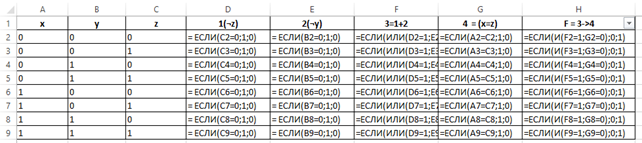
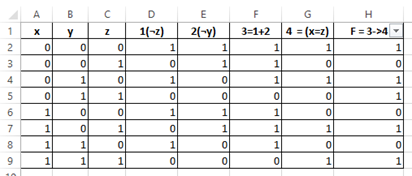
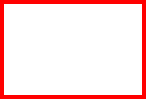
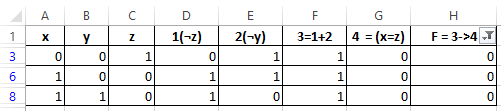
|
Y |
X |
Z |
F |
|
1 |
1 |
0 |
0 |
|
0 |
1 |
0 |
0 |
Ответ: YXZ
2.2.2 Решение задачи в «Мой Офис Таблица»
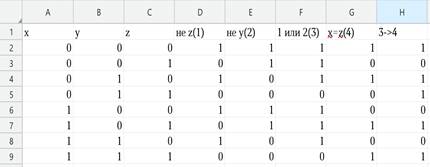
Режим отображения формул отсутствует.

|
Y |
X |
Z |
F |
|
1 |
1 |
0 |
0 |
|
0 |
1 |
0 |
0 |
Ответ: YXZ
2.2.3 Решение задачи в «Р7-Офис»
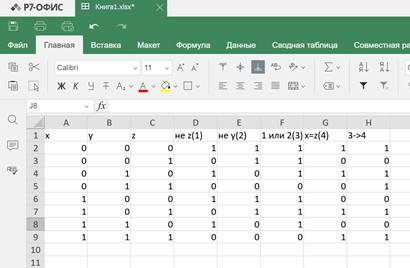
Режим отображения формул отсутствует.
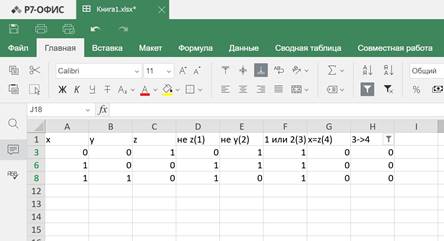
|
Y |
X |
Z |
F |
|
1 |
1 |
0 |
0 |
|
0 |
1 |
0 |
0 |
Ответ: YXZ
Заключение
Интерфейсы Р7-Офис, Мой Офис Таблица , MS Office схожи, наверху находится панель быстрого доступа, которая состоит из разделов, при переходе на которые мы видим основные функции для работы с документом, которые входят в тематику раздела. Слева включается навигационная панель, с оглавлением и поиском по документу.
В МойОфис и Р7-Офис панель быстрого доступа имеет фиксированный набор функция для работы с документами, дополнительные функции предлагаются выпадающим списком при нажатии на нужный пункт меню.
Интерфейс каждой программы схож и интуитивно понятен, не думаю, что здесь могут возникнуть большие сложности, при переходе с одного продукта на другой. Все дело только в привычке пользователя.
В MS Office Excel очень легко создаются сводные таблицы, есть функции по созданию рекомендуемых сводных таблиц. С правой стороны при редактировании сводной таблицы выпадает навигационная панель с удобным списком фильтров и настроек сводной таблицы. Большим плюсом является возможность получить данные для сводной таблицы из других таблиц Excel или из базы данных.
В МойОфис Таблица и Р7-Офис Таблица простой интерфейс по созданию сводных таблиц, имеется с правой стороны навигационная панель со списком фильров и настроек, но нет рекомендуемых сводных таблиц, также нельзя получить данные из других источников или базы данных, что является минусом. Понимает сводные таблицы, созданные в MS Office, но если источник данных находится в книге Excel, данные полученные из другой книги или из базы данных отображаются простой таблицей при открытии документа в МойОФис.
Алгоритмы решения задач на MS Office Excel ,«Р7» и «Мой Офис» немного различаются, так как в «Мой Офис» некоторые функции отсутствуют, а работа с таблицами более сложная. Из-за этого на «Мой Офис» решение может занимать больше времени, чем в «Р7». К примеру, для более быстрого решения третьего номера ЕГЭ по информатике нужно скопировать отсортированную таблицу с фильтрами и вставить в другую книгу. На «Р7» проблем с этим не возникает. В «Мой Офис» же копируется не отфильтрованная часть, а вся таблица, что может затянуть время выполнения задачи.
Решить задачи в МойОфис Таблица и Р7-Офис Таблица будет просто и тем, кто хорошо знаком с Excel, и тем, кто с ним не знаком вовсе. Интерфейс простой, логичный и понятный. Весь специфичный функционал здесь скрыт в выпадающих меню, чтобы не смущать пользователя, который не знает о каждой из функций редактора. Проблема поставленная мною решена.
В «Р7-Офис» и «Мой Офис Таблица» задачи из ЕГЭ решаются также, как и в «MS Excel». Гипотеза подтверждена.
Список источников информации
1. Угринович Н.Д. Информатика и ИКТ. Профильный уровень: учебник для 10 класса
2. И.Г.Семакин, Л.А.Залогова Информатика и ИКТ, учебник для 9 класса/Москва Бином. Лаборатория знаний,2012,341 с.:
3. Ушаков Д.М., Юркова Т.А. Паскаль для школьников. – СПб.:Питер, 2010.-256 с.:
4. Каширина О.Н. Формирование опыта научно-информационной деятельности в ходе преподавания основ программирования и алгоритмизации на языке Pascal: учебно-методическое пособие для студентов/г.Оренбург:ИПК ОГПУ, 2008.- 98с.
5. Семакин И.Г., Хеннер Е.К., задачник-практикум в 2 т. / М.: БИНОМ. Лаборатория знаний, 2004.- 304 с.: ил.
6. Григас Г. Начала программирования: Кн. для учащихся: Пер. с лит./Под. ред. Ю.А.Первина._М.:Просвещение, 1987._112 с.: ил.
7. Житкова О.А., Кудрявцева Е.К. Excel в вопросах и задачах. – М.Интеллект-Центр.2001-80с.
8. Тыщенко, О. Б. Новое средство компьютерного обучения – электронный учебник /
9. О. Б. Тыщенко// Компьютеры в учебном процессе. – 1999. – No10. – С. 89–92.
Скачано с www.znanio.ru
Материалы на данной страницы взяты из открытых источников либо размещены пользователем в соответствии с договором-офертой сайта. Вы можете сообщить о нарушении.